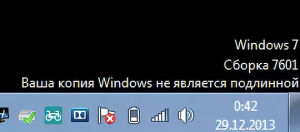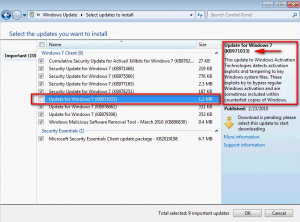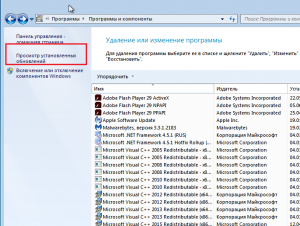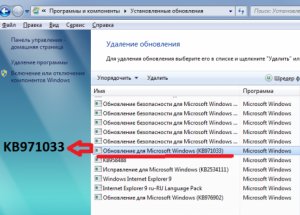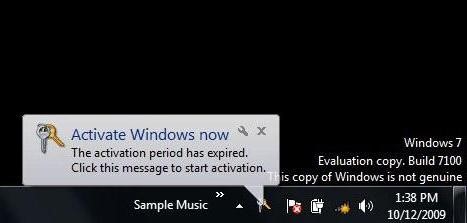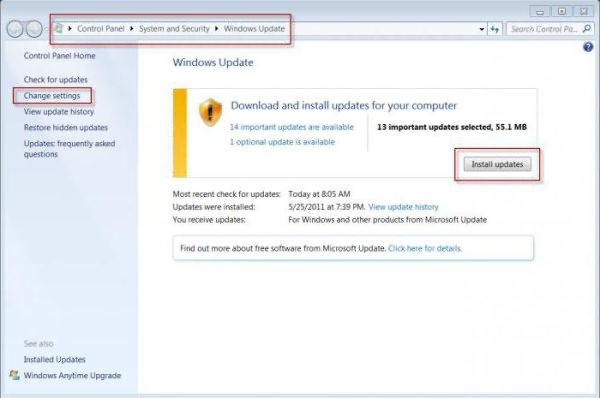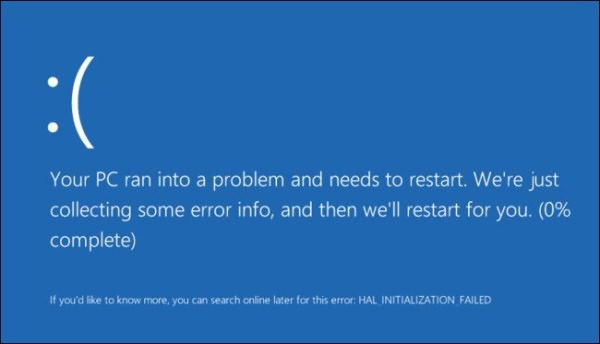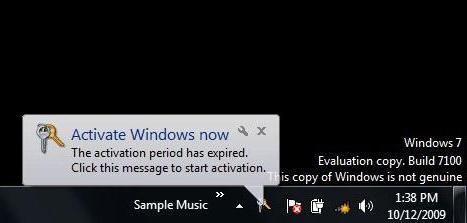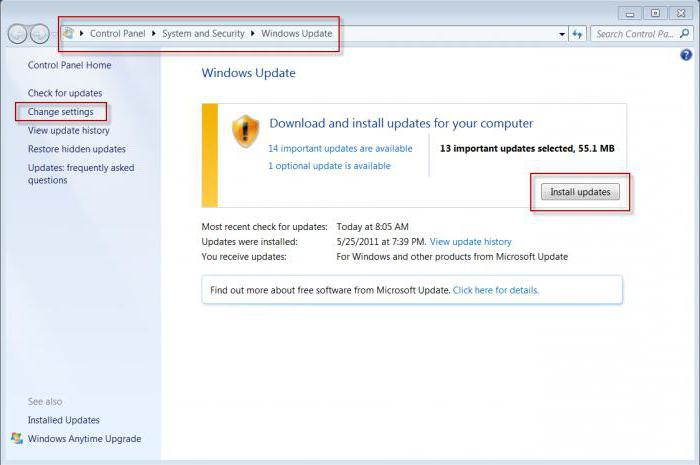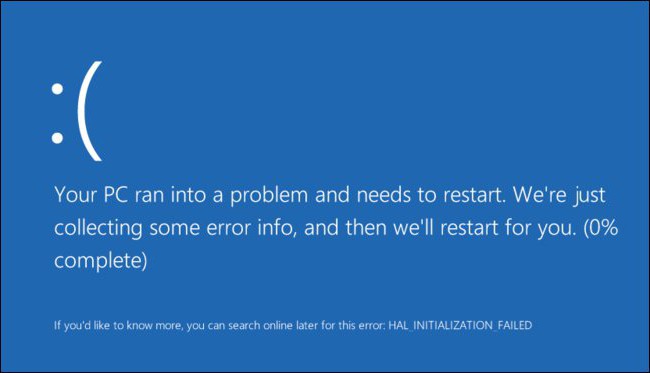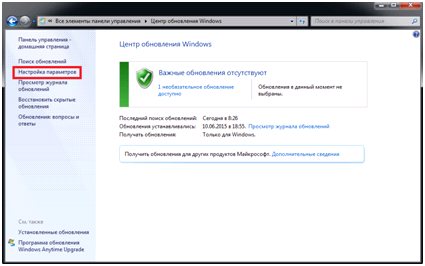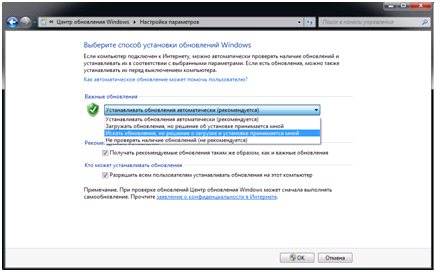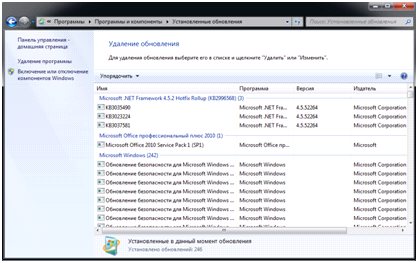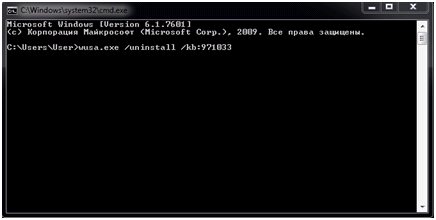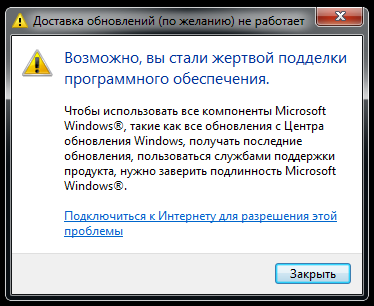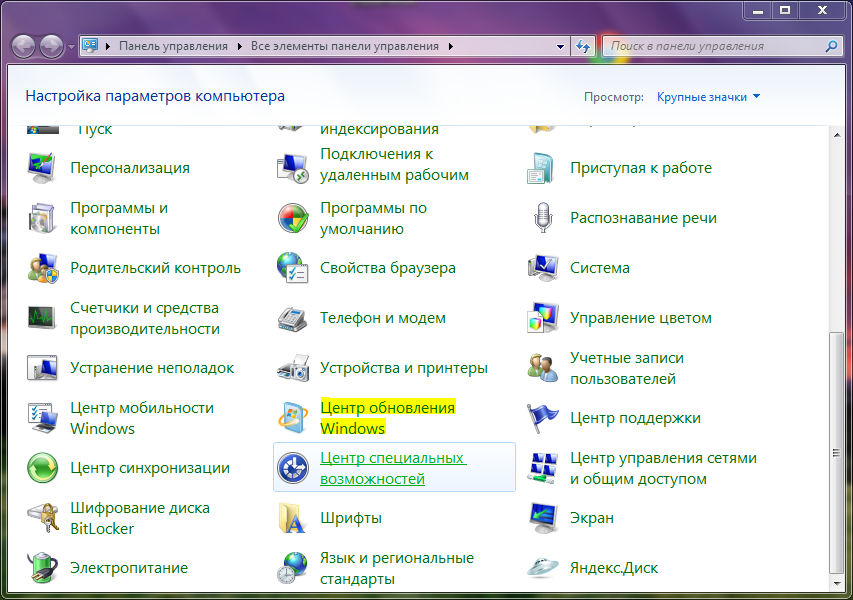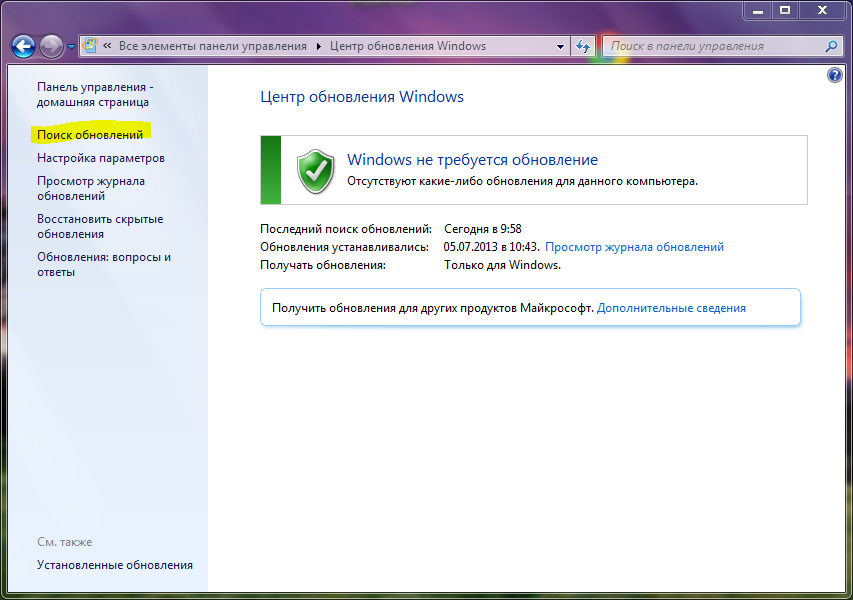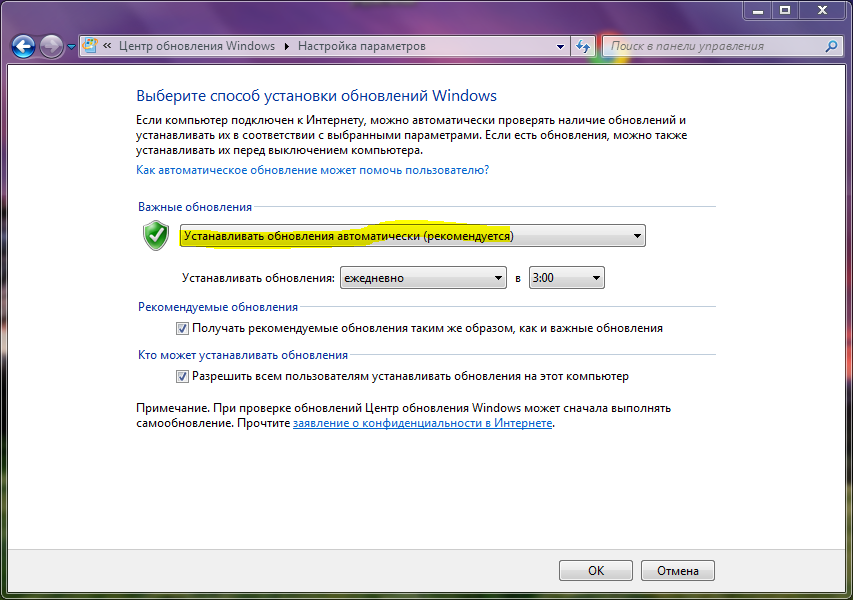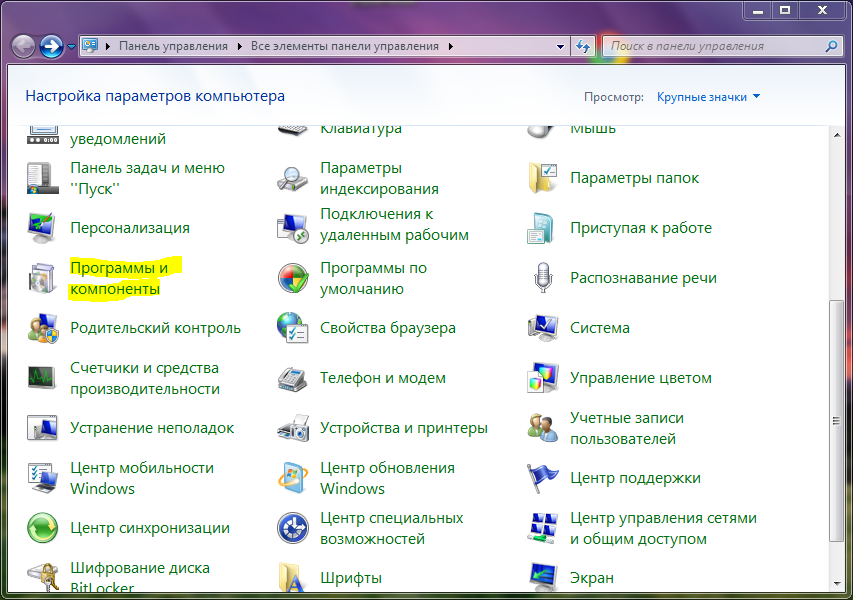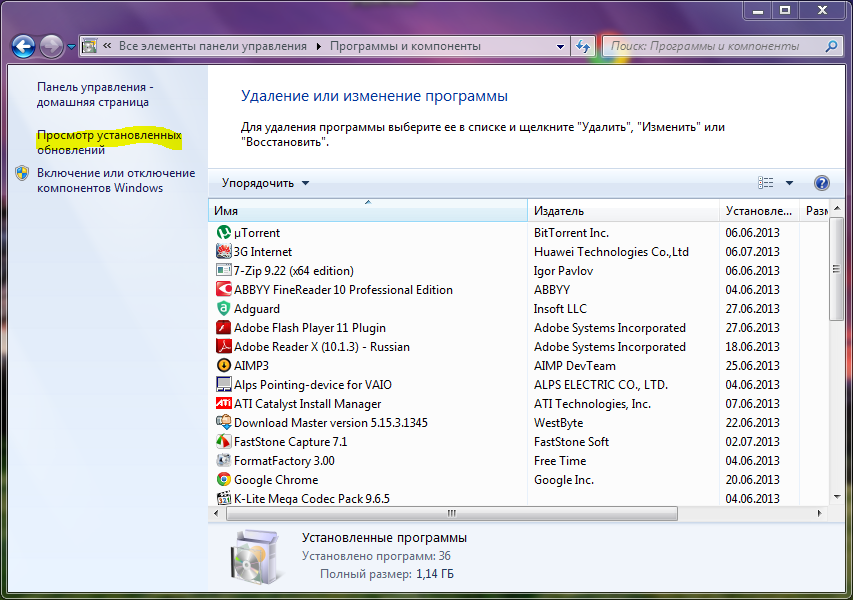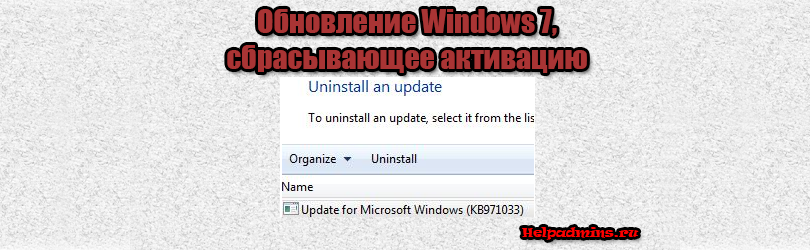
Номер обновления ,которое в windows 7 сбрасывает активацию
У большинства пользователей персональных компьютеров из стран СНГ установлена нелицензионная Windows. Мало кто хочет платить за то, что можно скачать бесплатно. На пиратских копиях данной операционной системы вопрос активации решается при помощи специальной программы – активатора. Она не делает систему лицензионной, зато убирает назойливые сообщения о том, что установленная копия WIndows не является лицензионной.
Признаки слета активации windows7
После установки некоторых обновлений могут наблюдаться проблемы с активацией. Точнее говоря она попросту слетает и в правом нижнем углу присутствует надпись “ваша версия windows не является подлинной”. Также вместо обоев рабочего стола отображается черный сплошной фон.
Номер обновления Windows 7 по вине которого слетает активация
Если у вас слетела активация на Windows 7, то скорее всего было установлено обновление kb971033. В центре обновлений Windows оно может называться WAT Update или WATu.
Обновление kb971033 в центре обновлений windows
Этот пакет обновлений направлен на борьбу с действиями программ-активаторов, что приводит к отмене активации и появлению надписи о нелицензионной копии windows.
Поэтому чтобы обезопасить себя о данной проблемы, советуем вам отключить обновления Windows 7.
Что делать, если kb971033 уже установлено?
Ответ на этот вопрос очевиден – удалить данное обновление и активировать систему заново.
Чтобы удалить kb971033 нужно через панель управления зайти в программы и компоненты.
Переходим к программам и компонентам
В окне со списком установленных программ слева вверху нажимаем “Просмотр установленных обновлений”.
Просмотр установленных обновлений
В открывшемся окне находим обновление kb971033, оно же WAT Update, выделяем его левой кнопкой мыши и вверху жмем “Удалить”.
kb971033 в списке установленных обновлений
После этого перезагружаем компьютер и активируем Windows 7 заново при помощи любого активатора.
Лучшая благодарность автору — репост к себе на страничку:
Перейти к контенту
Существует целый ряд обновлений, которые по разным причинам не стоит устанавливать. Одни убивают активацию Windows, другие приводят к невозможности запуска .exe файлов в следствие ошибки в обновлении, третьи просто могут приводить к странному поведению системы, а некоторые даже могут привезти к невозможности загрузки системы. После некоторых обновлений в Outlook исчезают панели, а в Powerpoint перестают отображаться оси на графиках 
Ниже я привожу список обновлений, которые приводили к проблемам. Список будет пополняться.
- Обновление Windows KB971033 (убивает активацию нелицензионной Windows путем смены механизма активации)
- KB2982791, KB2970228, KB2975719 и KB2975331 (аварийное завершение работы, синий экран, Stop 0x50 в Win32k.sys)
- Обновление безопасности KB2993651 (BSOD, отключение или неверная работы Windows Update после него, окна некоторых приложений могут стать невидимыми или некорректно отображаться позади других окон)
- Обновления безопасности KB2965768, KB2970228, KB2973201 и KB2975719 (окна некоторых приложений могут стать невидимыми или некорректно отображаться позади других окон).
- Обновление Windows KB2859537, KB2872339, KB2882822 (не запускаются программы из exe, ошибка 0xc0000005, только на нелицензионных Windows, т.к. заменяются файлы ядра)
- Обновление безопасности KB2862330 (BSOD, даже на MSDN образах)
- Обновление безопасности KB2864058 (проблемы с запуском приложений, использующих библиотеки Visual C++)
Вот список обновлений, которые могут приводить к проблемам:
- Апрель, 2015 — KB3045999
- Май, 2015 — KB3022345
- Июнь, 2015 — KB3068708 — синий экран, постоянная перезагрузка
- Август, 2015 — KB3060716 и KB3071756 — BSOD с ошибкой 0x0000007b
- Сентябрь, 2015 — KB3080149 — BSOD
- Октябрь, 2015 — KB3088195 — BSOD с кодом 0х80070490
- Ноябрь, 2015 — KB3101746
- Декабрь, 2015 — KB3108381 — вылетают некоторые приложения
- Январь, 2016 — KB3121212 — могут быть проблему, у кого система активирована через KMS сервер.
- Февраль, 2016 — KB3126587 и KB3126593 — Windows не запускается!
- Март, 2016 — KB3140410 — BSOD
- Май, 2016 — KB3153171 — BSOD с 145 ошибкой
KB3035583 — Обновление для перехода на Windows 10 — на ваше усмотрение.
Вообще, есть ряд рекомендаций, которым я очень советую следовать, чтобы снизить риск печальных последствий при установке обновлений:
- не ставьте все обновления скопом, это увеличивает вероятность того, что какие-то из них не установятся правильно;
- не отключайте «Восстановление системы», чтобы была возможность оперативно откатиться к предыдущему состоянию
- не спешите устанавливать обновления срзу, как они вышли. Подождите месяцок: Microsoft периодически отзывает свои же обновления после обнаружения в них ошибок
- большинство проблем возникает после установки «Обновлений для системы безопасности Windows 7 для систем на базе 64-разрядных (x64) процессоров».

Вот вам (возможно не совсем полный, ибо центр отключил давно и не обновляюсь вовсе — и всё просто летает)) список вредных обновлений: КВ 2859537 , KB 2872339 , KB 2882822 , KB 2970228 , KB 2975331 , KB 2975719 , KB 2982791 (вызывает BSOD (синий экран смерти короче) у многих пользователей) , KB 2993651 , KB 3004394 (блокирует установку драйверов к видеокарте) , KB 971033 , KB 976902 , KB 3035583 . Удалять их так : Запустите командную строку с правами администратора, впишите туда (удобнее скопировать в блокнот всю строку и только номера КВ-шек менять) следующее : wusa.exe /uninstall /kb:2882822 (например) И кнопка Enter. Перезагрузитесь в конце всех этих манёвров. Закройте этот самый Центр Обновлений : Пуск/Панель управления/Все элементы панели управления/Центр обновления/Настройка параметров/Не проверять. . А ещё лучше отключите его службу (посмотрите в диспетчере задач как она грузит ваш процессор) Обновлений : Пуск/Панель управления/Администрирование/Службы (лучше тоже через правую кнопку и запуск от Администратора) Промотайте в самом низу Центр обновления windows. Правая кнопка — Свойства — остановить — отключить. И наслаждайтесь быстродействием (если кроме этого ещё каких проблем нет). Всё кажись.)
GWX (Переход на Windows 10) из обновления КВ 3035583. Чтобы от него избавиться надо удалить обновление. Ищи в Панель управления/Программы и компоненты/Установленные обновления. Так же неплохо удалить обновления КВ3080149 и КВ3075249 которые шпионят.
Какие обновления Windows не стоит устанавливать
Существует целый ряд обновлений, которые по разным причинам не стоит устанавливать. Одни убивают активацию Windows, другие приводят к невозможности запуска .exe файлов в следствие ошибки в обновлении, третьи просто могут приводить к странному поведению системы, а некоторые даже могут привезти к невозможности загрузки системы. После некоторых обновлений в Outlook исчезают панели, а в Powerpoint перестают отображаться оси на графиках 🙂
Ниже я привожу список обновлений, которые приводили к проблемам. Список будет пополняться.
- Обновление Windows KB971033 (убивает активацию нелицензионной Windows путем смены механизма активации)
- KB2982791, KB2970228, KB2975719 и KB2975331 (аварийное завершение работы, синий экран, Stop 0x50 в Win32k.sys)
- Обновление безопасности KB2993651 (BSOD, отключение или неверная работы Windows Update после него, окна некоторых приложений могут стать невидимыми или некорректно отображаться позади других окон)
- Обновления безопасности KB2965768, KB2970228, KB2973201 и KB2975719 (окна некоторых приложений могут стать невидимыми или некорректно отображаться позади других окон).
- Обновление Windows KB2859537, KB2872339, KB2882822 (не запускаются программы из exe, ошибка 0xc0000005, только на нелицензионных Windows, т.к. заменяются файлы ядра)
- Обновление безопасности KB2862330 (BSOD, даже на MSDN образах)
- Обновление безопасности KB2864058 (проблемы с запуском приложений, использующих библиотеки Visual C++)
Вот список обновлений, которые могут приводить к проблемам:
- Апрель, 2015 — KB3045999
- Май, 2015 — KB3022345
- Июнь, 2015 — KB3068708 — синий экран, постоянная перезагрузка
- Август, 2015 — KB3060716 и KB3071756 — BSOD с ошибкой 0x0000007b
- Сентябрь, 2015 — KB3080149 — BSOD
- Октябрь, 2015 — KB3088195 — BSOD с кодом 0х80070490
- Ноябрь, 2015 — KB3101746
- Декабрь, 2015 — KB3108381 — вылетают некоторые приложения
- Январь, 2016 — KB3121212 — могут быть проблему, у кого система активирована через KMS сервер.
- Февраль, 2016 — KB3126587 и KB3126593 — Windows не запускается!
- Март, 2016 — KB3140410 — BSOD
- Май, 2016 — KB3153171 — BSOD с 145 ошибкой
KB3035583 — Обновление для перехода на Windows 10 — на ваше усмотрение.
Вообще, есть ряд рекомендаций, которым я очень советую следовать, чтобы снизить риск печальных последствий при установке обновлений:
- не ставьте все обновления скопом, это увеличивает вероятность того, что какие-то из них не установятся правильно;
- не отключайте «Восстановление системы», чтобы была возможность оперативно откатиться к предыдущему состоянию
- не спешите устанавливать обновления срзу, как они вышли. Подождите месяцок: Microsoft периодически отзывает свои же обновления после обнаружения в них ошибок
- большинство проблем возникает после установки «Обновлений для системы безопасности Windows 7 для систем на базе 64-разрядных (x64) процессоров».

Вредные обновления для windows 7
Какие обновления Windows 7 нельзя устанавливать? Советы
Человек, долгое время находящийся в тесном контакте с компьютерной техникой, знает, что не все программы одинаково полезны. Скачивая из интернета какую-нибудь утилиту, вы можете подхватить вирус, который нанесет вред вашему компьютеру. Так и с обновлениями операционной системы. Они, конечно, не содержат вирусов, но могут вызывать сбои, критические ошибки и тормозить систему в целом. Поэтому очень важно знать, какие обновления Windows 7 нельзя устанавливать.
Время
Первый и главный совет при обновлении системы – не устанавливайте свежие «апдейты». Бывают случаи, когда в Microsoft сами отзывают неудавшиеся патчи и пакеты обновлений. Поэтому если ваша ОС обнаружила целый список свежих файлов, не спешите их скачивать. Подождите месяц-другой. Список наверняка сократится. Так будет проще понять, какие обновления Windows 7 нельзя устанавливать.
Нелицензионная ОС
Большинство проблем с обновлениями обычно возникают в пиратских операционных системах. Из-за того, что сборки выполняются вручную и приходится собирать «ось» по частям, в них используются пользовательские настройки, отличные от официальных драйверов. В результате появился целый список «убийц» нелицензионных ОС. Итак, какие обновления нельзя устанавливать (Windows 7 x64)?
Данные три обновления приводят к конфликту с ядром системы. В результате перестают загружаться приложения, происходят критические системные ошибки и другие неприятные конфузы. Это получается из-за несовместимости ядра и некоторых кряков и активаторов.
Не следует устанавливать обновление KB971033. Оно меняет систему активации. В результате ОС начинает выдавать сообщение о том, что вы используете нелицензионную версию, и требует активации.
Безопасность
Еще какие обновления Windows 7 нельзя устанавливать? 2015 год стал одним из самых богатых на «сюрпризы»:
- KB2862330;
- KB2864058;
- KB2965768;
- KB2993651;
- KB2982791;
- КВ2973201;
- КВ2970228;
- КВ2975719;
- КВ2975331.
Данные обновления «любят» полностью крушить систему, мешают запуску приложений и приводят ОС в полностью нерабочее состояние. Открытые окна могут исчезать или становиться невидимыми. Можно было бы назвать это мистикой, но тут не до смеха, ведь система становится полностью неработоспособной.
Советы
Скачивать можно всё. Отключив на пиратской операционной системе автоматическое обновление, вы должны понять одно – от того, что вы скачаете обновления, ничего не изменится. Главное, не устанавливайте их. Всегда вручную проверяйте, что именно предлагает установить «Центр обновлений».
Не ставьте обновления все вместе. Особенно если прошел большой промежуток времени. Тут такая же ситуация, как и с драйверами для оборудования. Установив всё кучей, знания, какие обновления Windows 7 нельзя устанавливать, не помогут. Могут происходить конфликты в программном обеспечении, а более старые патчи ставяться поверх новых. Ни к чему хорошему это не приведёт.
Перед обновлениями системы всегда создавайте точки восстановления, чтобы можно было откатить последние изменения. Таким образом вы обезопасите себя от самых неприятных последствий. Впрочем, в случае если исчезнет активация Windows, вам всё-таки придется попытаться взломать её заново.
Не стоит верить тому, что обновлять систему обязательно. Основной довод некоторых пользователей в том, что происходит обновление защиты операционной системы. На самом деле это не так. От большинства опасностей компьютер защитят антивирусные программы и утилиты для защиты от рекламного программного обеспечения. Та, которая обновляется через центр, служит для безопасности компьютера «на месте». Грубо говоря, это последний рубеж, который надо преодолеть взломщику. Но никому не нужны домашние компьютеры. Никто не будет их взламывать. А в крупных фирмах и корпорациях в любом случае стоит лицензионное ПО, которое нестрашно обновлять.
Итак, вы узнали, какие обновления Windows 7 нельзя устанавливать? Обновлять операционную систему, если у вас всё работает как часы, не обязательно. Вы можете нажить себе головную боль, не получив взамен ничего толкового.
Полный список вредоносных обновлений Windows
вредные обновления для Windows 8 и Windows7(harmful update for Windows 8 and Windows 7)
Обновление Windows 7. Подскажите пожалуйста какие обновления надо исключить при обновлении пиратки?
Семён Семёнов
потенциально опасные обновления для левой винды
windows 7
1. -KB977069
2. -KB977643
3. -KB978000
4. -KB978277
5. -KB979241
6. -KB979533
7. -KB979619
8. -KB892130
9.-kb971033-самая опасная
10.-kb890830
11.-kb2807986
12.-KB2505438
13.-KB896358
14.-KB891861
windows xp – КВ905474
windows 8 – KB2770917, KB2756872
Надо закрыть доступ для обновления KB971033.
В настройках обновления Windows, указываем «Искать обновления, но решение о загрузке и установке принимается мной».
После того, как система найдет новые обновления и будет видно, что она хочет установить обновление KB971033,
Идём:
Пуск Панель управления Система и безопасность Центр обновления Windows
Нажимаем «Обязательные обновления» , ищем обновление KB971033, жмём по нему правой клавишей мыши и выбираем «Скрыть обновление» .
И всё, это обновление проверки Windows больше не будет, пока Там ещё чего-то не придумают.
Я так работаю больше года, пока (тьху-тьху) без проблем.
Из тех, что указали выше ничего не отключал (кроме KB971033), винда 7 проф работает
Антон Семёнов
Была такая же ошибка, получилось решить с помощью этого:

Аналогично вред возможен и при обновлении Windows 7. Хоть данное программное обеспечение не имеет вирусов, однако вредные последствия для работы операционной системы не редко случаются и бывают нежелательные последствия в виде перебоев и замедления функционирования ОС. В связи с этим надо точно определиться, которые предлагаемые Microsoft для Windows 7 x64 обновления нежелательно устанавливать.
Когда надо устанавливать обновления Windows 7 x64?

Прибегнув к приему с установкой обновлений спустя пару месяцев, можно обезопасить компьютер от вредных «свежих» утилит и нежелательных последствий. Когда Windows 7 x64 найдет большой перечень новых и «рекомендуемых» к немедленной установке патчей, то нельзя торопиться их инсталлировать. Уже через 30 – 40 дней данный перечень значительно уменьшится. Вредные утилиты отсеются сами, а пользователю не придется в них долго разбираться.
Если в компьютере установлена нелицензионная Windows 7?
Значительную часть нежелательных последствий ощущают на себе пользователи с нелицензионным Windows 7 x64, по причине ручных настоек таких ОС, имеющих различия с официальной версией. В итоге возник большой перечень «вредителей» для пиратской операционной системы.
Какие обновления нельзя устанавливать на нелицензионные Windows 7 x64?
Перечень нежелательных обновлений, приводящих к конфликту с ядром Windows 7 x64 следующие:
После этих трех «апдейтов» прекращают открываться программы, возникают множественные опасные ошибки ОС.
Нельзя скачивать KB971033 , так как оно влияет на изменение процессов активации. В итоге пользователь начинает получать уведомления о необходимости выполнения активации операционной системы.
Какие обновления нельзя устанавливать на любую Windows 7 x64?
- KB2862330;
- KB2864058;
- KB2965768;
- KB2993651;
- KB2982791;
- КВ2973201;
- КВ2970228;
- КВ2975719;
- КВ2975331.
Эти «апдейты» относятся к категории самых опасных и уничтожают Windows 7 x64 полностью, не давая открываться программам и делают операционную систему полностью неработоспособной.
Рекомендации
Во-первых, допускается скачивать на компьютер все обновления без исключения, так как при этом ничего нежелательного не произойдет. Просто требуется временно отказаться от их инсталляции на ПК. Постоянно необходимо делать самостоятельный анализ того, что конкретно рекомендует усовершенствовать «Центр обновлений». Нельзя устанавливать все их одновременно, так как при этом возможно появление неполадок в ПО. Аналогичные процессы, как в случае с драйверами технического оснащения. При установке оптом возможно наложение устаревших приложений поверх новых, что обязательно приводит к нежелательным последствиям.
Во-вторых, обязательно необходимо предварительно создать точку восстановления, прежде чем приступить к установке. Это обезопасит компьютер и позволит вернуться к прежнему состоянию системы в случае неудачного обновления и исключит результаты вредных последствий. Но если пропадет активация операционной системы, то потребуется повторный взлом операционки.
Заключение
Обновление Windows 7 x64 совсем не обязательная процедура. Если она работает безукоризненно, то не рекомендуется вносить какие-либо изменения и новшества, так как это лишь вероятность нежелательных результатов. Главный аргумент ее сторонников – это защита ОС. Фактически это не правда. ПК защищают специально предназначенные для этого программы, которые регулярно обновляют свои базы данных – это антивирусы.
Операционная система Windows 10 вышла почти месяц назад и работает более чем на 50 миллионах компьютеров. Известно, что ОС собирает конфиденциальные данные пользователя и отправляет их на серверы в Редмонде, в том числе пароли от маршрутизаторов Wi-Fi, собранную информацию с кейлоггера, данные телеметрии и прочее. Отправка информации в Редмонд идет даже в том случае, если запретить это в настройках Windows 10.
Ситуация усугубляется тем, что Microsoft имеет право в любой момент установить обновление для Windows 10, которое введет дополнительную функциональность по шпионажу или будет, к примеру, проверять наличие нелицензионных программ и блокировать «пиратские» игры. Такая функциональность прописана в условиях соглашения, которые принял каждый пользователь, который установил Windows 10.
К сожалению, теперь опасность утечки данных угрожает не только обладателям Windows 10, но и более ранних версий Windows. Компания Microsoft решила добавить средство сбора телеметрии в операционные системы Windows 7 и 8/8.1. Для этого 23 августа 2015 года выпущены соответствующие обновления KB3080149 и KB3075249.
После установки патчей система без уведомления пользователя начинает передавать данные телеметрии на следующие серверы:
Какие обновления Windows 7 нельзя устанавливать
Мы всегда считали и считаем, что своевременное обновление системы, будь то Android, Linux, MacOS, iOS, Windows приносит пользу.
Но среди полезных обновлений, есть и исключения. Поговорим об обновлении операционных систем семейства Windows.
Контролируем обновления
В этой заметке мы рассмотрим то, какие обновления нельзя устанавливать на Windows 7 x64 x32
Чаще всего, когда обновления устанавливаются «пачкой», Windows не удается все установить корректно.
Сначала вы 3 часа ждете пока установятся 60 обновлений и грустно смотрите на счетчик. Затем после нескольких часов обновления, она сообщает, что не смогла установить некоторые из них.
Начинается прямо противоположный процесс — откат сделанных изменений.
Как правило, этот процесс зацикливается: установка — откат, установка — откат, и так до бесконечности.
Все это время компьютер перезагружается.
Время потеряно, обновления не установлены, процесс можно попробовать прервать, но не факт, что Windows после этого загрузится.
Не проще ли самим контролировать этот процесс?
Отключите автоматическое обновление
Откройте «Панель управления» и найдите «Центр обновления Windows«.
В левой части окна, кликните по ссылке «Настройка параметров».
Отключите автоматическое обновление, выбрав в параметрах пункт выпадающего меню:
«Искать обновления, но решение о скачивании и установке принимаются мной».
Устанавливайте обновления в ручном режиме
Эти обновления устанавливать не стоит:
KB2859537 / KB3045999 / KB2872339 / KB905474 / KB971033 / KB2882822 / KB2862330 / KB2864058 / KB2952664 / KB3035583 / KB3021917 / KB2990214 / KB3022345 / KB915597 / KB2823324 / MS13-063 / KB2876063 / KB2873872 / KB2843638 / KB2843639 / KB2868846
KB2955164 — необязательное обновление. На домашнем компьютере от этого обновления толку мало, так что его можно не устанавливать.
KB3045999 — это обновление вызывает BSoD (синий экран смерти) при загрузке Windows.
KB2859537 из за которого приложения не запускались и выдавали ошибку 0xc0000005.
Также, возможно, что KB2876315, KB2872339 (перестают запускаться 32-х битные приложения с ошибкой 0x0000005) вызывают эту же ошибку.
KB2882822 — перестают работать USB-порты и устройства подключенные по шине USB.
Существует целый ряд обновлений, которые по разным причинам не стоит устанавливать. Одни убивают активацию Windows, другие приводят к невозможности запуска .exe файлов в следствие ошибки в обновлении, третьи просто могут приводить к странному поведению системы, а некоторые даже могут привезти к невозможности загрузки системы. После некоторых обновлений в Outlook исчезают панели, а в Powerpoint перестают отображаться оси на графиках 🙂
Ниже я привожу список обновлений, которые приводили к проблемам. Список будет пополняться.
- Обновление Windows KB971033 (убивает активацию нелицензионной Windows путем смены механизма активации)
- KB2982791, KB2970228, KB2975719 и KB2975331 (аварийное завершение работы, синий экран, Stop 0×50 в Win32k.sys)
- Обновление безопасности KB2993651 (BSOD, отключение или неверная работы Windows Update после него, окна некоторых приложений могут стать невидимыми или некорректно отображаться позади других окон)
- Обновления безопасности KB2965768, KB2970228, KB2973201 и KB2975719 (окна некоторых приложений могут стать невидимыми или некорректно отображаться позади других окон).
- Обновление Windows KB2859537, KB2872339, KB2882822 (не запускаются программы из exe, ошибка 0xc0000005, только на нелицензионных Windows, т.к. заменяются файлы ядра)
- Обновление безопасности KB2862330 (BSOD, даже на MSDN образах)
- Обновление безопасности KB2864058 (проблемы с запуском приложений, использующих библиотеки Visual C++)
Вот список обновлений, которые могут приводить к проблемам:
- Апрель, 2015 — KB3045999
- Май, 2015 — KB3022345
- Июнь, 2015 — KB3068708 — синий экран, постоянная перезагрузка
- Август, 2015 — KB3060716 и KB3071756 — BSOD с ошибкой 0x0000007b
- Сентябрь, 2015 — KB3080149 — BSOD
- Октябрь, 2015 — KB3088195 — BSOD с кодом 0×80070490
- Ноябрь, 2015 — KB3101746
- Декабрь, 2015 — KB3108381 — вылетают некоторые приложения
- Январь, 2016 — KB3121212 — могут быть проблему, у кого система активирована через KMS сервер.
- Февраль, 2016 — KB3126587 и KB3126593 — Windows не запускается!
- Март, 2016 — KB3140410 — BSOD
- Май, 2016 — KB3153171 — BSOD с 145 ошибкой
KB3035583 — Обновление для перехода на Windows 10 — на ваше усмотрение.
Вообще, есть ряд рекомендаций, которым я очень советую следовать, чтобы снизить риск печальных последствий при установке обновлений:
Источник
Какие обновления Windows 7 нельзя устанавливать? Советы
Человек, долгое время находящийся в тесном контакте с компьютерной техникой, знает, что не все программы одинаково полезны. Скачивая из интернета какую-нибудь утилиту, вы можете подхватить вирус, который нанесет вред вашему компьютеру. Так и с обновлениями операционной системы. Они, конечно, не содержат вирусов, но могут вызывать сбои, критические ошибки и тормозить систему в целом. Поэтому очень важно знать, какие обновления Windows 7 нельзя устанавливать.
Время
Первый и главный совет при обновлении системы — не устанавливайте свежие «апдейты». Бывают случаи, когда в Microsoft сами отзывают неудавшиеся патчи и пакеты обновлений. Поэтому если ваша ОС обнаружила целый список свежих файлов, не спешите их скачивать. Подождите месяц-другой. Список наверняка сократится. Так будет проще понять, какие обновления Windows 7 нельзя устанавливать.
Нелицензионная ОС
Большинство проблем с обновлениями обычно возникают в пиратских операционных системах. Из-за того, что сборки выполняются вручную и приходится собирать «ось» по частям, в них используются пользовательские настройки, отличные от официальных драйверов. В результате появился целый список «убийц» нелицензионных ОС. Итак, какие обновления нельзя устанавливать (Windows 7 x64)?
Данные три обновления приводят к конфликту с ядром системы. В результате перестают загружаться приложения, происходят критические системные ошибки и другие неприятные конфузы. Это получается из-за несовместимости ядра и некоторых кряков и активаторов.
Не следует устанавливать обновление KB971033. Оно меняет систему активации. В результате ОС начинает выдавать сообщение о том, что вы используете нелицензионную версию, и требует активации.
Безопасность
Еще какие обновления Windows 7 нельзя устанавливать? 2015 год стал одним из самых богатых на «сюрпризы»:
- KB2862330;
- KB2864058;
- KB2965768;
- KB2993651;
- KB2982791;
- КВ2973201;
- КВ2970228;
- КВ2975719;
- КВ2975331.
Данные обновления «любят» полностью крушить систему, мешают запуску приложений и приводят ОС в полностью нерабочее состояние. Открытые окна могут исчезать или становиться невидимыми. Можно было бы назвать это мистикой, но тут не до смеха, ведь система становится полностью неработоспособной.
Советы
Скачивать можно всё. Отключив на пиратской операционной системе автоматическое обновление, вы должны понять одно — от того, что вы скачаете обновления, ничего не изменится. Главное, не устанавливайте их. Всегда вручную проверяйте, что именно предлагает установить «Центр обновлений».
Не ставьте обновления все вместе. Особенно если прошел большой промежуток времени. Тут такая же ситуация, как и с драйверами для оборудования. Установив всё кучей, знания, какие обновления Windows 7 нельзя устанавливать, не помогут. Могут происходить конфликты в программном обеспечении, а более старые патчи ставяться поверх новых. Ни к чему хорошему это не приведёт.
Перед обновлениями системы всегда создавайте точки восстановления, чтобы можно было откатить последние изменения. Таким образом вы обезопасите себя от самых неприятных последствий. Впрочем, в случае если исчезнет активация Windows, вам всё-таки придется попытаться взломать её заново.
Не стоит верить тому, что обновлять систему обязательно. Основной довод некоторых пользователей в том, что происходит обновление защиты операционной системы. На самом деле это не так. От большинства опасностей компьютер защитят антивирусные программы и утилиты для защиты от рекламного программного обеспечения. Та, которая обновляется через центр, служит для безопасности компьютера «на месте». Грубо говоря, это последний рубеж, который надо преодолеть взломщику. Но никому не нужны домашние компьютеры. Никто не будет их взламывать. А в крупных фирмах и корпорациях в любом случае стоит лицензионное ПО, которое нестрашно обновлять.
Итак, вы узнали, какие обновления Windows 7 нельзя устанавливать? Обновлять операционную систему, если у вас всё работает как часы, не обязательно. Вы можете нажить себе головную боль, не получив взамен ничего толкового.
Источник
Какие обновления Windows не стоит устанавливать
Существует целый ряд обновлений, которые по разным причинам не стоит устанавливать. Одни убивают активацию Windows, другие приводят к невозможности запуска .exe файлов в следствие ошибки в обновлении, третьи просто могут приводить к странному поведению системы, а некоторые даже могут привезти к невозможности загрузки системы. После некоторых обновлений в Outlook исчезают панели, а в Powerpoint перестают отображаться оси на графиках 🙂
Ниже я привожу список обновлений, которые приводили к проблемам. Список будет пополняться.
- Обновление Windows KB971033 (убивает активацию нелицензионной Windows путем смены механизма активации)
- KB2982791, KB2970228, KB2975719 и KB2975331 (аварийное завершение работы, синий экран, Stop 0×50 в Win32k.sys)
- Обновление безопасности KB2993651 (BSOD, отключение или неверная работы Windows Update после него, окна некоторых приложений могут стать невидимыми или некорректно отображаться позади других окон)
- Обновления безопасности KB2965768, KB2970228, KB2973201 и KB2975719 (окна некоторых приложений могут стать невидимыми или некорректно отображаться позади других окон).
- Обновление Windows KB2859537, KB2872339, KB2882822 (не запускаются программы из exe, ошибка 0xc0000005, только на нелицензионных Windows, т.к. заменяются файлы ядра)
- Обновление безопасности KB2862330 (BSOD, даже на MSDN образах)
- Обновление безопасности KB2864058 (проблемы с запуском приложений, использующих библиотеки Visual C++)
Вот список обновлений, которые могут приводить к проблемам:
- Апрель, 2015 — KB3045999
- Май, 2015 — KB3022345
- Июнь, 2015 — KB3068708 — синий экран, постоянная перезагрузка
- Август, 2015 — KB3060716 и KB3071756 — BSOD с ошибкой 0x0000007b
- Сентябрь, 2015 — KB3080149 — BSOD
- Октябрь, 2015 — KB3088195 — BSOD с кодом 0×80070490
- Ноябрь, 2015 — KB3101746
- Декабрь, 2015 — KB3108381 — вылетают некоторые приложения
- Январь, 2016 — KB3121212 — могут быть проблему, у кого система активирована через KMS сервер.
- Февраль, 2016 — KB3126587 и KB3126593 — Windows не запускается!
- Март, 2016 — KB3140410 — BSOD
- Май, 2016 — KB3153171 — BSOD с 145 ошибкой
KB3035583 — Обновление для перехода на Windows 10 — на ваше усмотрение.
Вообще, есть ряд рекомендаций, которым я очень советую следовать, чтобы снизить риск печальных последствий при установке обновлений:
- не ставьте все обновления скопом, это увеличивает вероятность того, что какие-то из них не установятся правильно;
- не отключайте «Восстановление системы», чтобы была возможность оперативно откатиться к предыдущему состоянию
- не спешите устанавливать обновления срзу, как они вышли. Подождите месяцок: Microsoft периодически отзывает свои же обновления после обнаружения в них ошибок
- большинство проблем возникает после установки «Обновлений для системы безопасности Windows 7 для систем на базе 64-разрядных (x64) процессоров».
Источник
02.10.2017, 00:17
#1
Какие обновления Windows 7 нельзя устанавливать
Расскажу вам друзья, какие обновления Windows 7 нельзя устанавливать, чтобы не получить огромную головную боль и кучу потраченного времени?
Опытные пользователи сразу же после активации, отключают автоматическое обновление. Первым делом они открывают «Параметры компьютера» и в разделе «Центр обновления Windows» выставляют в настройках искать обновления, но решение о загрузке и установке принимается мной.
И это правильный вариант. Недостаток обновлений Windows 7 в том, что обновления идут пакетами. И если какой-либо драйвер либо обновление не сможет обновиться, система начнёт откат и новую загрузку, а затем снова откат и так до бесконечности.
Какие обновления нельзя устанавливать в Windows 7×64?
Существует целый список обновления для windows 7, которые нельзя устанавливать, по тем или иным причинам. Список этот постоянно обновляется, так как Виндовс 7 всё ещё одна из популярнейших ОС и не все торопятся перейти на Windows 10.
Все, кто загрузили обновление KB2990184 жаловались на проблемы с хранением пароля Federal Information Processing Standard (FIPS). Конечно же, в Майкрософт на это живо отреагировали и выпустили обновление KB3133977, чтобы исправить этот баг. Но, материнские платы Asus не приняли это обновление и вообще отказались загружаться.
Позже оказалось, что в Майкрософт знали об этой проблеме и намеренно выпустили убийственное обновление, потому что у пользователей Виндовс 10 таких проблем несовместимости небыло.
Начнём с обновлений 2016 года. Есть и более старые, но вряд ли эта информация кому-нибудь пригодится:
Февраль — KB3126587 и KB3126593 —ОС не запускается вообще.
Март — KB3140410 — синий экран смерти (BSOD).
Май— KB3153171 — BSOD с ошибкой 145.Категорически не рекомендуется устанавливать обновления на Windows 7×64:
- KB2862330
- KB2864058
- KB2965768
- KB2993651
- KB2982791
- КВ2973201
- КВ2970228
- КВ2975719
- КВ2975331
Эти обновления готовят Windows 7 к переходу на Windows 10, и если вы не планируете это делать, то и обновления вам ни к чему.
- KB971033
- KB3139929
- KB3083710
- KB3083324
- KB3080149
- KB3065987
- KB3050267
- KB3050265
- KB3035583
- KB3022345
- KB3021917
- KB2952664
- KB3146449
Вовсе необязательно загружать все обновления, которые присылает Майкрософт. Windows 7 и так достаточно стабильная система и сбои в её работе встречаются редко. Многие, вообще, отключают обновления Виндовс 7 и обновляют лишь антивирусы. Ну что же, это их право.
Если вы решили всё же установить обновление, но не ладите с настройками, лучше озаботиться проверкой обновления, нет ли его в нашем списке.
Последний раз редактировалось Master; 05.02.2019 в 10:31.
Если у вас имеется информация о новых зловредных обновлениях (или о тех, что в списке), то пишите в комментариях код обновления (KBxxxxxx) и мы сразу же обновим список.
Внимание! Помимо этого списка, я не устанавливаю любые обновления для Средства удаления вредоносных программ. Я пользуюсь сторонним антивирусом, по этому у меня нет нужды в обновлении этой функции системы.
Также, обновление приносит проблему, связанную с невозможностью перезагрузки или выключения компьютера штатными средствами.
Команда для удаления уже установленного обновления на примере KB2859537.
Команда для вывода списка и поиска обновления на примере KB2859537.
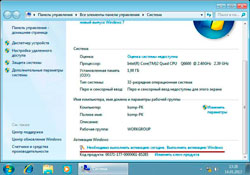
, достаточно распространенная. Когда возникает данная проблема, пользователь немедленно задается вопросом? Что предпринять, чтобы все вернуть на круги своя? Если такая ситуация вам знакома, то ваши дальнейшие действия зависят от того, какое системное ПО установлено на вашем компьютере — лицензионное или же пиратское. Дело в том, что «слет» активации Windows характерен и для того, и для другого.
Слетела активация лицензионной ОС
Если вы являетесь счастливым «владельцем» лицензионной операционной системы Windows, то вам однозначно проще. Если слетела активация
лицензионной Windows, вы можете просто-напросто обратиться в Microsoft. Но есть и другое решение. Оно касается тех пользователей, которые приобрели Windows 7 (например, Ultimate либо Professional) в комплекте с персональным компьютером.
Если именно так произошло и вами, то на вашем ПК должна находиться специальная наклейка, на которой обозначен ключ вашей операционки. Когда ваш ПК выдаст вам устрашающее сообщение о сбое активации операционной системы, вам нужно повторно ввести указанный ключ — и проблема должна устраниться.
Но может случиться, что при повторном введении ключа результата не будет и сообщение о «слете» активации время от времени продолжит появляться. В этом случае немедленно обратитесь в службу сервис-поддержки. Это особенно важно, если вы пользуетесь демо-версией ОС и дни, которых осталось до окончания демо-периода, продолжают отсчитываться.
Как правило, сервисов существует два:
1) служба производителя компьютерного системного блока,
2) служба разработчика системного программного обеспечения — это и есть Microsoft.
Чтобы было надежнее, вам стоит позвонить либо написать и в первый, и во второй сервис и постараться получить от обеих организаций какие-либо практические советы относительно того, как восстановить лицензию. Если у вас на ПК стоит лицензионная Windows 7 восстановить активацию
с помощью сервис-поддержки у вас должно получиться.
Сбой активации пиратской ОС
Если на вашем персональном компьютере установлена пиратская версия Windows 7 и активация этой версии слетела, то вам будет намного труднее решить проблему. Более того — сбой активации пиратской ОС
чреват необходимостью переустановки операционки, а справиться с этим собственными силами может далеко не каждый пользователь.
Примечательно, что обладатели пиратской Windows 7 значительно чаще сталкиваются с ситуацией сбоя активации операционной системы. Данная проблема, как правило, появляется в процессе установки KB971033 — так называется одно из обновлений операционки. Из такой ситуации имеется как минимум два выхода:
1) Отключить все регулярно обновляемые программы — это наиболее простое решение, но далеко не самое идеальное, поскольку ПК немедленно предоставит «зеленую улицу» хакерам, которые могут при желании нанести компу серьезный вред.
2) Сначала скачать нужные обновления, а уже после этого активировать винд при помощи специальной программы.
О втором варианте стоит поговорить детальнее.
Выбор программы для восстановления ОС
Выбор программы для восстановления ОС
— достаточно простая процедура. Когда ПК выдаст сообщение о «слете» активации операционки, введите в строчку поисковика соответствующий запрос, например «Windows 7 активатор». Перед вами появится внушительный список программных продуктов, из которого вы можете выбрать наиболее оптимальную, как вам кажется, программу. В принципе, все ПО для активации эффективны, если речь идет о работоспособных и «правильных» продуктах.
Чтобы не напороться на «левое» ПО, внимательно изучите отзывы о нем пользователей. Если среди таковых преобладают негативные, продолжите поиск и остановитесь на той программе, которая имеет множество положительных высказываний. После этого можно скачивать программу на свой ПК. Совет: ищите активаторы только на проверенных сайтах, где сведен к минимуму риск вирусного заражения.
Как правило, при активаторе имеется инструкция, где помимо указаний по установке ПО есть рекомендации, которые вам пригодятся для восстановления легализации операционки. Активация для винд 7 даст вам возможность пользоваться любыми инструментами системы в полной мере.
Выводы
Разумеется, какой-то период времени вы можете работать на ПК, не проводя вышеуказанную процедуру, но сообщение о сбое, что будет периодически выскакивать и гласить о том, что операционка проверялась на подлинность и сию проверку не прошла, наверняка будет вас раздражать. Да и черный рабочий стол — тоже зрелище неприятное. По этой причине, когда происходит сбой Windows 7, лучше решить проблему побыстрее и затем спокойно себя чувствовать.
И самое важное: на рынке программных продуктов сегодня есть на что посмотреть и есть из чего выбирать, а потому не стоит связываться с пиратскими программами, а сразу приобретать лицензионное ПО. Иначе вы рискуете не только постоянно сталкиваться с проблемами «слета» винд, но и оказаться не в самой лучшей ситуации: ваш ПК запросто могут конфисковать определенные службы, ибо использование подделок строго запрещено.
Успехов вам и вашему ПК!
Эту статью так же ищут по запросу: установка лицензионной windows 7.
Большинство пользователей компьютеров и ноутбуков устанавливают на свои устройства нелицензионные версии операционных систем. Для корректной работы без ввода ключа существуют разнообразные программы-активаторы, который заставляют компьютер думать, что используется лицензионный продукт. Не так давно компания Microsoft выпустила обновление для Windows 7 kb971033
, целью которой является деактивация подобных версий. Данная статья пригодится тем людям, у которых слетела активация ОС Windows 7 после загрузки данного пакета.
Причины и профилактика
Как написано выше, если вам интересно, почему слетела активация Windows 7 – скорее всего, дело в патче kb971033
. Он загружается на ваш компьютер посредством обновлений системы и упраздняет действия программ-активаторов. Kb971033
, который в центре загрузки обновлений называется WAT Update
, призван устранить все уязвимости системы, которые используются активаторами.
Самым простым способом избежать данной проблемы является контроль всех устанавливаемых на вашу машину обновлений. Необходимо отключить автообновление системы и устанавливать все необходимое вручную. Для отключения необходимо открыть :
- Зайдите в «Пуск» с помощью кнопки Win
или нажав на соответствующий значок внизу экрана; - Откройте «Панель управления»;
- Найдите «Центр обновлений Windows» и зайдите в него;
- В списке слева найдите и откройте пункт «Настройка параметров»;
- Под графой «Важные обновления» в ниспадающем списке выберите пункт «Загружать, но решения об установке принимаются мной» либо «Решения об установке и загрузке принимаются мной»;
- После этого нажмите «Ок» чтобы подтвердить изменения.
Теперь вы сможете проконтролировать, чтобы kb971033
или WAT Update
(он еще может называться WATu
) не был установлен на ваш компьютер.
Устранение проблемы
Если же kb971033
все-таки был установлен, после чего слетела активация Windows 7 и ПК начал некорректно работать – необходимо и повторная активация системы. Для удаления необходимо открыть список установленных апдейтов:
- С помощью кнопки Win или соответствующей кнопки на экране откройте меню «Пуск»;
- Зайдите в «Панель управления»;
- Откройте «программы и компоненты»;
- В области слева найдите и откройте графу «Установленные обновления»;
- Теперь надо найти kb971033
или WAT Update
, выделить его и нажать кнопку «Удалить»; - Нажмите «Ок», чтобы подтвердить удаление, и дождитесь окончания процедуры.
Для другого способа вам потребуется командная строка или консоль. Этот путь более простой и не требует долгих поисков среди многочисленных апдейтов системы:
- В «Пуск» в поле «Найти программы и файлы» введите команду «cmd»
; - Щелкните правой кнопкой мыши по значку под надписью «Программы» и в контекстном меню выберите пункт «Запуск от имени администратора»;
- В открывшемся окне командной строки введите «wusa.exe /uninstall /kb:971033»
; - Нажмите «Ок» и дождитесь окончания процесса удаления kb971033
.
После процедуры, виндовс может потребовать перезагрузку компьютера. Если вы еще не отключили автообновление – стоит немедленно сделать ибо, так как удаленное обновление будет заново скачано и установлено, что сведет все ваши труды на нет.
В этой статье будет рассказано что нужно делать, если у вас сбросилась активация
на пиратской копии Windows и будут показаны все возможные способы решения данной проблемы. Также, рассмотрим решения, благодаря которым активация никогда не «слетит»
Небольшое отступление: Большинство людей чаще всего используют не лицензионное программное обеспечение (ПО). Возможно, таковое ПО имеет большую популярность, чем лицензионное программное обеспечение, так как не каждый может себе позволить пользоваться лицензионным софтом, но при этом, никто не мешает использовать лицензионное ПО, если конечно, есть лишние деньги. Подлинное программное обеспечение чаще всего используется в различных офисах, учебных заведениях и тому подобных организациях.
Для домашнего пользования вполне сойдет и ПО, не имеющее лицензии.
Если говорить об операционных системах, то мало кто согласится покупать, к примеру, Windows 7 Максимальная
за 12 тысяч рублей, если ее можно скачать с торрента бесплатно. Множество популярных программ также стоят не малых денег.
По сути, взломанная операционная система Windows особо ни чем не отличается от лицензионной. При покупке Windows вы платите только за ключ, а не за сам дистрибутив, который находится на диске, например.
Даже если у вас есть лицензионный ключ, то вы можете установить пиратскую версию Windows, подходящую по ключу, ввести ключ, пройти проверку и ваша операционная система станет лицензионной.
Это еще раз доказывает, что лицензия ни как не зависит от дистрибутива, который вы ставите.
Итак, пользователи, у которых установлена взломанная версия Windows часто сталкиваются с проблемой: появляется черный фон на рабочем столе вместо фонового изображения и появляются окна о том, что ОС не активирована или осталось несколько дней до того, как потребуется пройти процесс активации. Многие зададутся вопросом: Как же быть? Неужели теперь переустанавливать систему? Не обязательно.
Как это выглядит:
Активация сбрасывается (слетает) по следующей причине (обычно): у вас выставлено автоматическое обновление системы, тем самым, устанавливается важное обновление безопасности КВ971033
. Именно оно и сбрасывает активацию, если вы используете пиратскую копию.
После установки данного компонента начинается проверка системы на ее подлинность. Если обнаруживается, что такой ключ уже куплен и используется другим пользователем, то оправляется отчет на сайт Microsoft и после этого программа удаляет лицензию на вашем ПК, тем самым требуя приобрести подлинный продукт.
Есть несколько различных способов как вернуть назад активацию и как не допустить последующего ее сбрасывания.
Первый способ: Если вы только что или совсем недавно установили пиратскую ОС, то нужно зайти в свойства системы (нажав Win+Pause) и убедиться, что Windows активирована.
Если она активирована, то нужно зайти в Центр обновления Windows и отключить важное обновление КВ971033
.
Как это делается: Заходим в Панель управления
/Центр обновления Windows
и выбираем Поиск обновлений.
Когда все обновления найдены, ищем в списке обновление для систем безопасности КВ971033
, далее снимаем галочку слева, щелкаем правой кнопкой мыши по обновлению и нажимаем Скрыть.
Панель управления
Центр обновления Windows
Нужно снять галочку с этого обновления и скрыть его
Вот и все, проблема решена!
Теперь, если хотите чтобы приходили последние обновления, в настройках Центра обновления нажмите на спойлер и выберите Получать обновления автоматически.
Выбор обновления
Теперь активация не сбросится никогда! Также, можете выбрать устанавливать обновления вручную
или вообще отказаться
от всевозможных обновления, чего я не рекомендую. Обновленная система всегда работает лучше
, обновляются важные драйвера для различных устройств. Так что от обновления есть большая польза!
Также, имеется еще один способ решения проблемы (больше подходит для тех, у кого ОС изначально без ключа активации (в свойствах системы отображено, что осталось 30 дней до выполнения активации) и для тех, у кого активация «слетела»)
Для этого потребуется скачать и запустить Активатор . Это самый простой способ. Есть куча активаторов в интернете (на случай, если один какой то не подошел). Если не помогает, то нужно удалить обновление КВ971033
, заново установить активатор и перезагрузить компьютер (ниже будут скриншоты как это сделать)
Заходим в Панель управления
/Программы и компоненты
и выбираем Просмотр установленных обновлений.
Ищем обновление КВ971033
и удаляем
его, щелкая правой кнопкой мыши.
Панель управления
Как удалить обновление
Теперь можно запускать активатор (желательно от имени администратора) и нажать Активировать.
Думаю, не составит сложности пользоваться активаторами, так как они все аналогичны.
Внимание! Активаторы могут содержать вирусы и могут нанести вред вашей операционной системе. Так что будьте осторожны.
Желательно использовать этот активатор, так как он проверен лично мной и не принесет никакого вреда.
Скачать активатор
В данной статье вы узнали как избавиться от того, чтобы активация не сбрасывалась и узнали, какой способ существует для того, когда она сбросилась.
Слетела активация windows 7 — Не беда! Если у вас слетела активация windows 7, закончился пробный период или просто не знаете, как активировать windows 7, есть очень простой и надежный способ, причем абсолютно бесплатный. На данный момент появилось достаточно методов активации семерки, среди которых особое место заняли специально написанные программы, такие как активатор windows 7 максимальная. Использование их довольно тривиально и процесс активации windows 7 проходит по алгоритму в несколько этапов. Обычно активация windows 7 занимает не больше пяти минут, а при использовании некоторых активаторов и вовсе меньше минуты. Как правило, большинству хочется всего и сразу, поэтому многих больше всего заинтересует активатор windows 7 максимальная, зачем нам урезанная винда, когда в свободном доступе есть максимальная версия со всеми наворотами. Проще активировать windows 7 максимальная теми же приемами и использовать операционку без ограничений. Чтобы скачать активатор windows 7 максимальная, необходимо отключить антивирус, т.к. любой активатор по сути является кряком и естественно разработчики windows позаботились о том, чтобы их продукт продавался, а не использовался бесплатно, поэтому самые известные активаторы windows 7 занесены в блэклисты антивирусов. Чтобы успешно активировать windows 7 и впоследствии не слетела активация, необходимо правильно выполнять манипуляции к каждому отдельно взятому активатору. Внимательно читайте описания и помните, что не соблюдение инструкций по установке активаторов для windows 7 не решит вопрос с активацией или вовсе может нарушить работу системы, за что вся ответственность возлагается на вас.
Обратите внимание еще вот на что: в описаниях многих активаторов часто встречается обещание, что система будет проходить проверку на подлинность и активация не слетает. Да это так, но не совсем, дело в том что корпорация Microsoft постоянно отслеживает новые способы обхода легальной активации, и совершенствует свои продукты для обнаружения таких фактов. Конкретно: своё «важное» обновление безопасности для windows КВ971033. Это и есть файл проверки подлинности лицензии (активации). Так что если сегодня ваша ОС без труда проходит все проверки на подлинность, то уже завтра после очередного обновления KB971033, ваша активация Windows 7 вполне может и слететь. Ну вот мы и подошли к тому что нужно делать, чтобы Активация никогда не слетала:
Для этого заходим в окно удаления программ:
В следующем окне ищем установленное обновление КВ971033, если оно есть, щёлкаем по нему мышкой (выделяем) и вверху нажимаем на «удалить».В принципе всё, можно запускать выбранный и скачанный вами активатор для windows 7. Но для того чтобы активация Windows 7 ни когда не слетала надо (или до активации или после активации, это без разницы) сделать следующее:
Вариант 1: Можно обновления вообще отключить в центре обновления windows, тогда уж точно активация НИКОГДА не слетит. Или хотя бы отключить автоматическое обновление: центр обновления Windows> настройка параметров> и выбрать «загружать обновления, но решение об установки принимается мной». Тогда при установки обновлений нужно следить и не допускать установки KB971033. Что бы центр поддержки не надоедал сообщениями о выключенных обновлениях установите галочку «не оповещать».
Вариант 2: Если система предложит установить обновления (заранее должна стоять команда «загружать обновления, но решение об установки принимаются мной»), или самостоятельно зайти в центр обновлений, запустить поиск новых обновлений, затем выделить обновление КВ971033 щелкнуть по нему правой кнопкой мыши, в контекстном меню выбрать пункт «скрыть обновление».
Всё! Центр обновлений будет игнорировать злосчастное обновление. Можно поставить команду об автоматической установке обновлений в центре обновления.
В следующем окне:
Как проверить активацию.
Компьютер> Свойства системы (вверху). Внизу окна должна быть надпись: Активация Windows выполнена:
Активация Windows 7 без активатора и ввода ключей
Очень интересный способ, при котором активация Windows 7 происходит без использования активатора и без ввода ключей. Такой подход позволяет продлить триал пользования операционной системой до 120 дней, что позволяет выиграть время на поиски и ввода лицензионного ключа, подходящего активатора или покупки подлинной Windows 7. Такой метод актуален для активации windows 7 любой версии и рекомендуется для использования на ОС, срок 30-ти дневного триала которых не истек, в противном случае необходимостью остается ввод лицензионного ключа для windows 7 или использование активаторов.
Известно, что после установки Windows 7 работает в ознакомительном режиме (триал), который растягивается на 30 дней, поэтому будет целесообразно активировать windows 7 без ввода ключей в конце пробного периода, например на предпоследний день.
Инструкция по активации Windows 7 без активатора и ввода ключей:
Запускаем меню «Пуск» и вводим в поле запроса команду «cmd», правой кнопкой мыши на значке найденной программы выбираем «Запуск от имени администратора», после чего у вас должен запуститься интерпретатор командной строки, т.е. черное окошко.
В открывшемся окне нужно ввести одну из двух команд: rundll32 slc.dll,SLReArmWindows или slmgr.vbs /rearm после чего подтвердить нажатием клавиши «Enter» и перезагрузить компьютер.
Если после перезагрузки в свойствах вы увидите сброшенный триал, значит вы сделали все верно. Повторить данную процедуру по активации Windows 7 без активатора и ввода ключей, а точнее продлить триал, вы сможете четырежды. Для получения лицензионной копии Windows 7 данный способ не пойдет, а значит, возникает необходимость использования ключей или активаторов, одним из большинства наиболее перспективным который является активатор Windows 7 Loader eXtreme Edition, а также активаторы от Даза и Хазара.